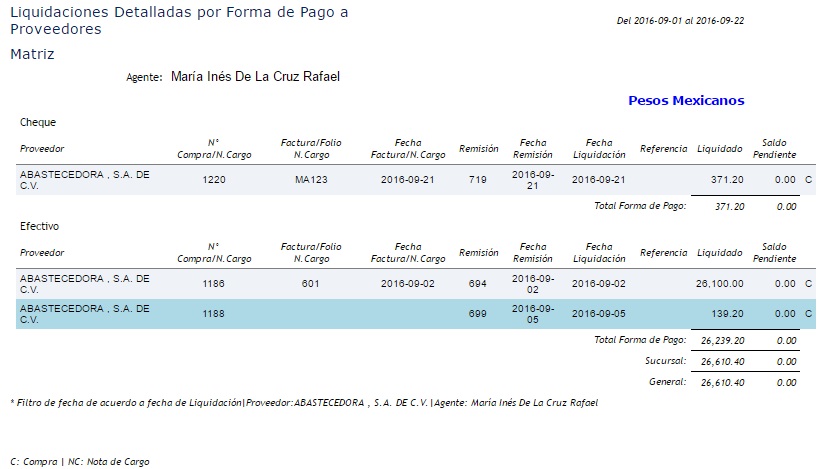Le permite filtrar el estado de cuentas de las CxP de un proveedor en especifico, le desglosará en el reporte factura, fecha de factura, número de documento, vencimiento, pendientes, liquidadas, fecha de liquidación, días de retraso. Muestra los subtotales por proveedor y por tipo de moneda.
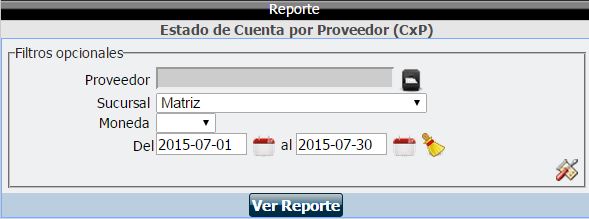
Proveedor: Permite filtrar los detalles el estado cuenta por proveedor (CxP) de un proveedor en específico dando clic en ![]() .
.
Sucursal: Por default mostrará la sucursal del usuario que consulta el reporte, pero es posible seleccionar otra sucursal para filtrar el estado de cuenta por proveedor (CxP). Cuando se quede en blanco el filtro desglosará el estado de cuenta por proceedor (CxP) de todas las sucursales.
Moneda: Permite ver el estado de cuenta por proveedor (CxP) de un tipo de moneda, si se deja en blanco le mostrará el estado de cuenta por proveedor (CxP) por tipo de moneda.
Fecha inicial y fecha final: Permite ver el estado de cuenta por proveedor (CxP), especificando la fecha inicial y final del rango.
Para abrirlo entre a Reportes – Cuentas por pagar – de clic Estado de cuenta por proveedor (CxP) - seleccione los filtros y de clic en en Ver reporte.
Ejemplo: Proveedor, sucursal, moneda, fecha inicial y fecha final.
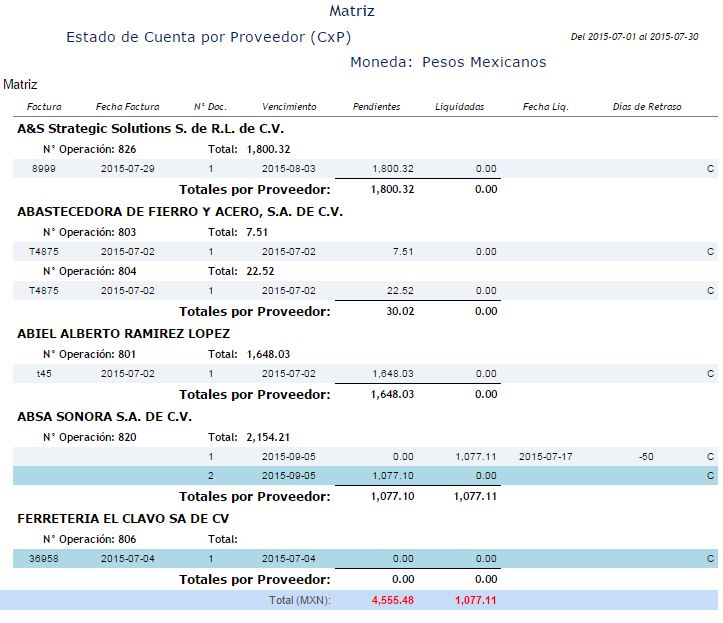
Le permite filtrar los saldos pendientes de un proveedor en especifico, desglosándole en el reporte proveedor, saldo anterior, facturado, liquidado, saldo al corte.

Proveedor: Permite filtrar el histórico de saldos de un proveedor en específico dando clic en ![]() .
.
Sucursal: Por default mostrará la sucursal del usuario que consulta el reporte, pero es posible seleccionar otra sucursal para filtrar el histórico de saldos. Cuando se quede en blanco el filtro desglosará el histórico de saldos de todas las sucursales.
Moneda: Permite ver el histórico de saldos de un tipo de moneda, si se deja en blanco le mostrará el histórico de saldos por tipo de moneda.
Fecha inicial y fecha al corte: Permite ver el histórico de saldos, especificando la fecha inicial y fecha al corte.
Sólo los que hayan facturado en el rango de fechas: Selecciones el filtro si desea que solo le muestres las facturas dentro del rango de fecha.
Generar archivo Excel: Marque si desea descargar el reporte en un archivo Excel.
Para abrirlo entre a Reportes – Cuentas por pagar – de clic Historico de saldos - seleccione los filtros y de clic en en Ver reporte.
Ejemplo: Proveedor, sucursal, moneda, fecha inicial y fecha final.

Este reporte le permite filtrar las liquidaciones detalladas de un proveedor en especifico mostrándole las formas de pago, desglosandole en el reporte proveedor, número de compra, factura, remisión, fecha de remisión, agente, fecha de liquidación, referencia, liquidado y saldo pendiente.
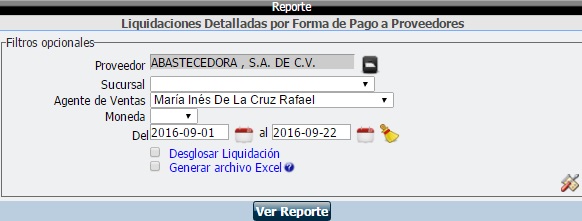
Proveedor: Permite filtrar las liquidaciones detalladas por forma de pago a proveedores de un proveedor en específico dando clic en ![]() .
.
Sucursal: Por default mostrará la sucursal del usuario que consulta el reporte, pero es posible seleccionar otra sucursal para filtrar las liquidaciones detalladas por forma de pago a proveedores. Cuando se quede en blanco el filtro desglosará el histórico de saldos de todas las sucursales.
Agente de ventas: Permite filtrar un agente en específico para ver las liquidaciones detalladas por forma de pago a proveedores.
Moneda: Permite ver las liquidaciones detalladas por forma de pago de un tipo de moneda, si se deja en blanco le mostrará las liquidaciones detalladas por forma de pago por tipo de moneda.
Fecha inicial y fecha final: Permite ver las liquidaciones detalladas por forma de pago, especificando la fecha inicial y fecha final.
Desglosar liquidación: Seleccione el filtro si desea que le muestre las liquidación detallada por forma de pago.
Generar archivo Excel: Marque si desea descargar el reporte en un archivo Excel.
Para abrirlo entre a Reportes – Cuentas por pagar – de clic Liquidaciones detalladas por forma de pago a proveedores - seleccione los filtros y de clic en en Ver reporte.
Ejemplo: Proveedor, sucursal, agente de ventas, moneda, fecha inicial y fecha final.